Advertentie
 Speel je graag casual games op je computer? Heb je een iPhone of een Android-apparaat? Wat dacht je ervan om je toetsenbord en muis te vergeten en je vertrouwde oude smartphone te gebruiken als controller voor games?
Speel je graag casual games op je computer? Heb je een iPhone of een Android-apparaat? Wat dacht je ervan om je toetsenbord en muis te vergeten en je vertrouwde oude smartphone te gebruiken als controller voor games?
Als het te mooi klinkt om waar te zijn, moet je Wanderplayer eens proberen. Met Wanderplayer (nog in bèta) kun je 30 verschillende games rechtstreeks op je computer (Windows of Mac) spelen terwijl je je smartphone als een handige afstandsbediening, waardoor u niet meer hoeft te hurken of ongemakkelijk zit terwijl u het toetsenbord probeert te gebruiken en muis. Wanderplayer is heel eenvoudig te installeren en te gebruiken, en je kunt binnen ongeveer 5 minuten instellen en beginnen met spelen.
Wanderplayer instellen
Ga om te beginnen naar wanderplayer.com en download de desktopversie van Wanderplayer op je Windows- of Mac OSX-machine. Dit is een kleine download van 1 MB en het programma neemt, als het eenmaal draait, minder dan 4 MB of RAM in beslag (op mijn Windows 7-machine).
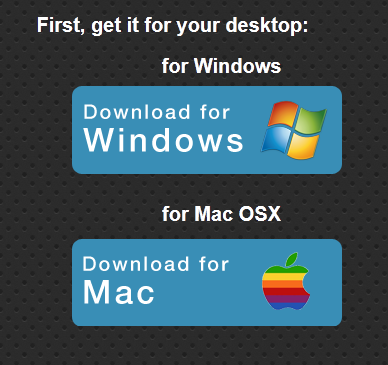
Vervolgens moet u de mobiele app voor uw iPhone of Android-apparaat downloaden. De website zal het voortouw nemen nadat u de desktopconsole hebt gedownload, of u kunt op deze links klikken voor iOS of Android [niet langer beschikbaar].
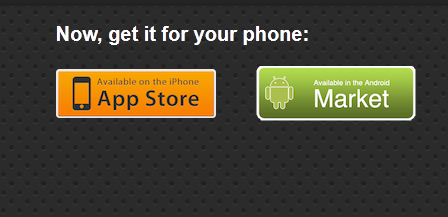
Installeer Wanderplayer op de desktop, start de Wanderplayer-app op je telefoon en kijk hoe ze elkaar op magische wijze vinden. Zodra dit gebeurt, wordt het Wanderplayer-pictogram op uw bureaublad geel en verschijnt er een bericht. Houd er rekening mee dat om dit te laten gebeuren, de computer en de telefoon moeten zijn verbonden met hetzelfde wifi-netwerk. Aangezien Wanderplayer is gemaakt voor thuisgebruik, zou dit geen probleem moeten zijn.
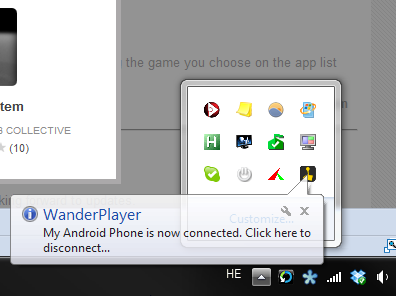
Als je "Mijn Android-telefoon" niet leuk vindt als de naam van je telefoon, kun je dit wijzigen via de instellingen in de mobiele app. U bent nu ingesteld en kunt beginnen met het spelen van enkele games.
Games spelen met Wanderplayer
Wanneer je Wanderplayer voor het eerst op je telefoon start, verschijnt er een korte en vriendelijke tutorial, waarin in 3 stappen wordt beschreven hoe je games kunt spelen met de app. U moet ook uw e-mailadres invoeren, dat zal worden gebruikt om het feedbackproces gemakkelijker te maken (onthoud dat het nog in bèta is).
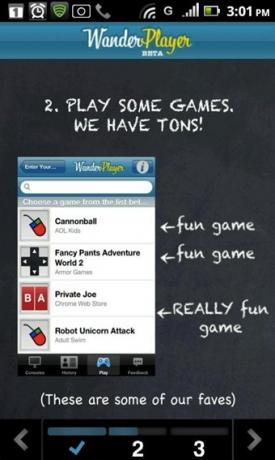
Nadat je de tutorial hebt doorlopen, ben je klaar voor echte actie. De app zelf bevat 4 verschillende tabbladen: My Stuff, Play, Feedback en More. Laten we beginnen met de belangrijkste: Spelen. Hier kun je bladeren door de lijst met 30 spellen die momenteel beschikbaar zijn op Wanderplayer. Het is een beetje een gokspel, aangezien er voor geen van de spellen een beschrijving beschikbaar is, maar de meeste namen spreken voor zich, en je kunt wat meer informatie krijgen van de spelpictogrammen, die de controles.

Als je op dit punt op een game tikt en de app zegt dat je de desktopversie van Wanderplayer moet installeren, wees dan niet ontmoedigd. Probeer het opnieuw of ga naar een ander gebied in de app en kom terug. Het zou dan probleemloos moeten werken. Laten we zeggen dat je hebt besloten om Lego Grand Prix te spelen. Zodra je op het spel op het mobiele apparaat tikt, verschijnt er een bericht op je bureaublad en kort daarna wordt het spel zelf gestart.
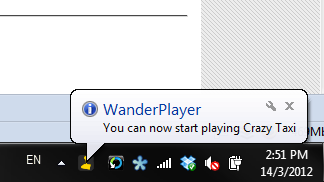
Het scherm van de telefoon verandert nu in de juiste controller voor het spel. Elke game krijgt zijn eigen controller. Voor Lego Grand Prix krijg je deze controller:
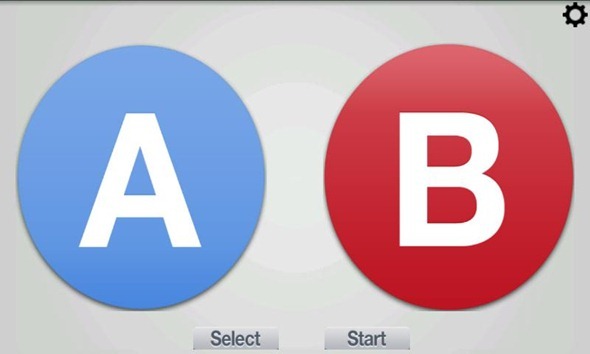
Maar er zijn allerlei verschillende controllers beschikbaar. Sommige zijn slechts een muismat, andere zijn slechts knoppen en sommige hebben zowel een joystick als knoppen.

Zodra het spel is gestart en je de controller in je hand hebt, kun je beginnen met spelen alsof je een echte joystick vasthoudt. De controller reageert verrassend goed en er zijn geen enkele storing in de ontvangst. Het is even wennen, en het kan zijn dat je tijdens je eerste paar pogingen steeds weer doodgaat.

Als u in het begin vreemde geluiden tegenkomt die afkomstig zijn van ergens wanneer u op knoppen op de controller drukt, probeer dan niet uw bureaublad te dempen (ik deed het!). Je kunt die geluiden uitschakelen via de instellingen van de mobiele app (Audiofeedback uitschakelen). Hier kunt u ook de naam van het apparaat wijzigen en de werking op de achtergrond uitschakelen.
![zwerfspeler-11[3]](/f/b787fcbe0e94ba2f84968e2881a080ef.jpg)
Waar komt de bètastatus binnen?
Zoals hierboven vermeld, bevindt Wanderplayer zich nog in de bètafase en kun je onderweg wat bugs tegenkomen. Voor mij was het bijna een vlotte rit, behalve het feit dat sommige games gewoon niet startten. Ik koos ze via de mobiele app, kreeg het pop-upvenster op mijn pc en dat was dat. De meeste spellen die ik probeerde, werkten echter probleemloos.
Als je een probleem tegenkomt, een vraag hebt of de ontwikkelaars zelfs een compliment wilt geven, is het feedbackproces vrij eenvoudig. Het enige dat u hoeft te doen, is op het tabblad Feedback in de mobiele app tikken en kiezen welke van deze vier u wilt verzenden.
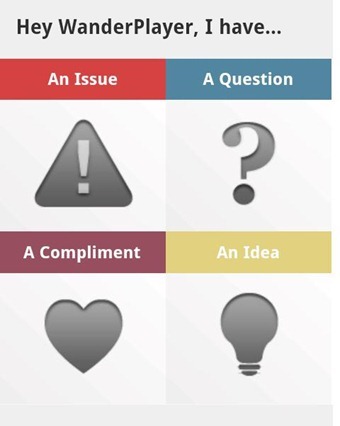
De app leidt je vervolgens door het feedbackproces, waar je elke gevonden bug kunt melden.
Op zoek naar meer manieren om je smartphone als afstandsbediening te gebruiken? Uitchecken:
- De 7 beste gratis apps voor afstandsbediening voor de iPhone
- Gmote 2.0 – Gebruik je Android-telefoon als een afstandsbediening voor het mediacenter
- Hou van muziek? Leer hoe u Grooveshark overal kunt bedienen met elk apparaat [Chrome]
Wat vind jij van Wanderplayer? Weet je meer manieren om je telefoon als gamecontroller te gebruiken? Deel ze in de reacties.
Yaara (@ylancet) is een freelance schrijver, techblogger en chocoladeliefhebber, die ook bioloog en fulltime nerd is.